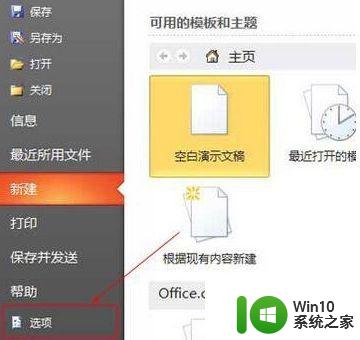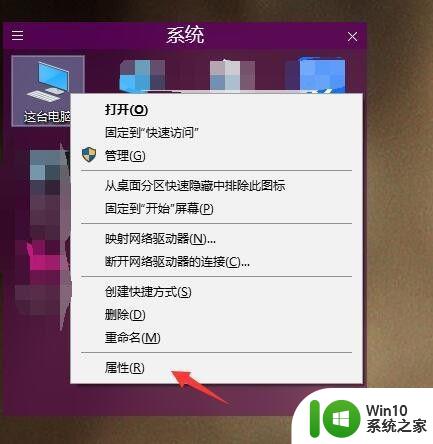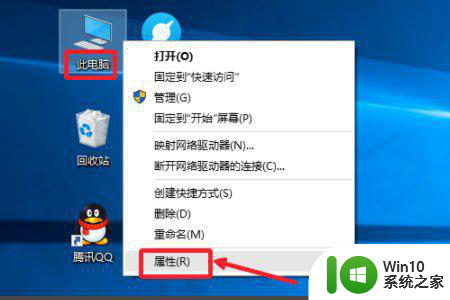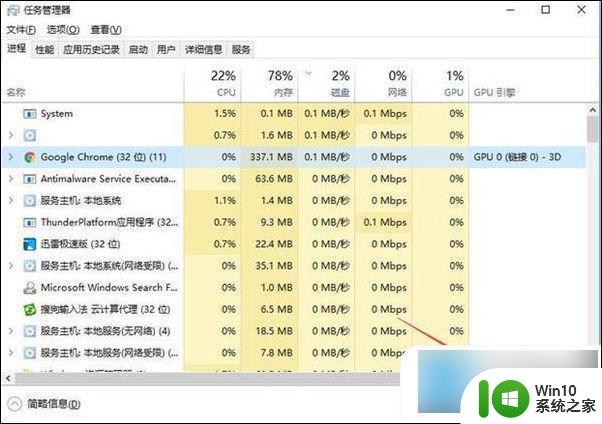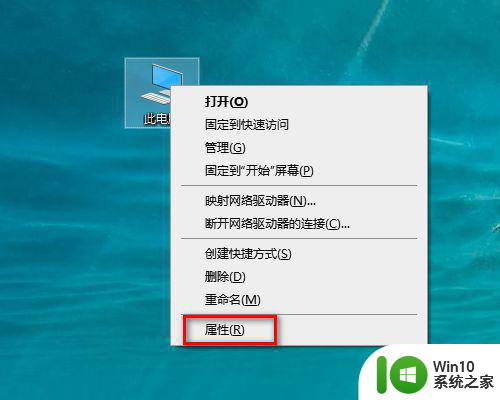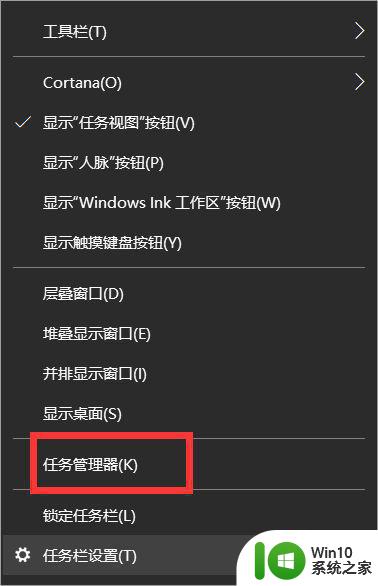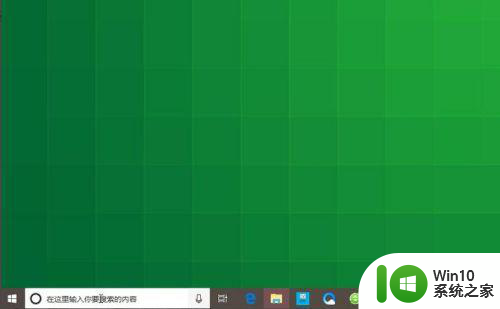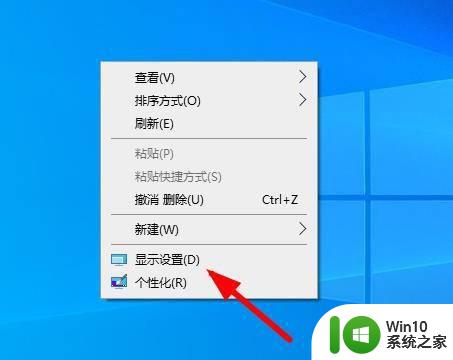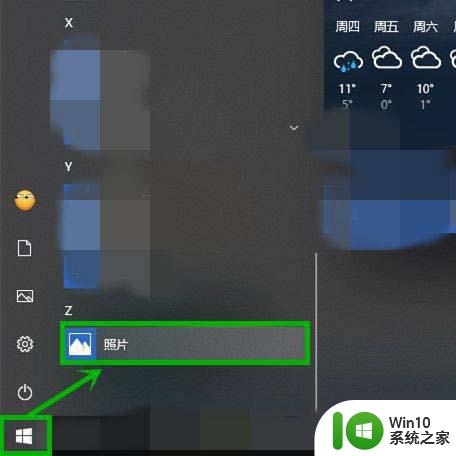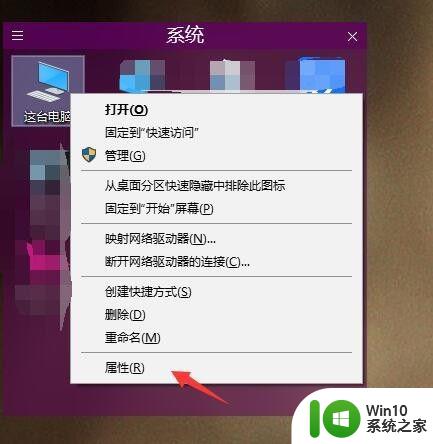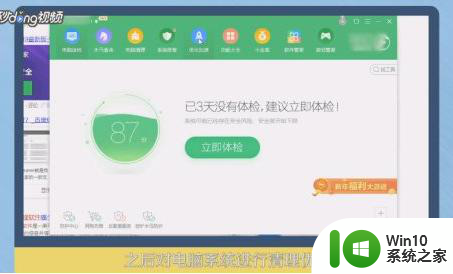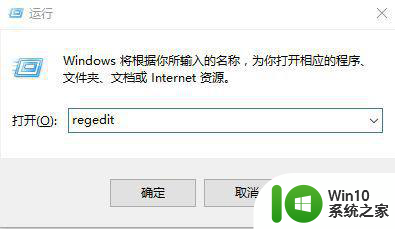w10启动软件很慢处理方法 w10打开软件卡顿怎么解决
w10启动软件很慢处理方法,随着科技的不断发展,Windows 10操作系统已经成为许多人使用的首选,有时候我们在启动软件时可能会遇到很慢的情况,或者打开软件时会出现卡顿的现象。这不仅影响了工作效率,也给我们的使用体验带来了不便。针对这些问题,我们需要寻找解决方法,以确保系统的顺畅运行。在本文中我将分享一些可以帮助您解决Windows 10启动软件很慢和打开软件卡顿问题的方法。无论是通过进行系统优化还是通过调整软件设置,我们都可以采取一些措施来改善这些情况。让我们一起来看看吧!
具体方法:
1、其实大部分win10卡顿是由于物理内存不够或者是虚拟内存不够引起的,物理内存不够就自己添加物理内存就行,虚拟内存的话右键点击我的电脑选择属性。
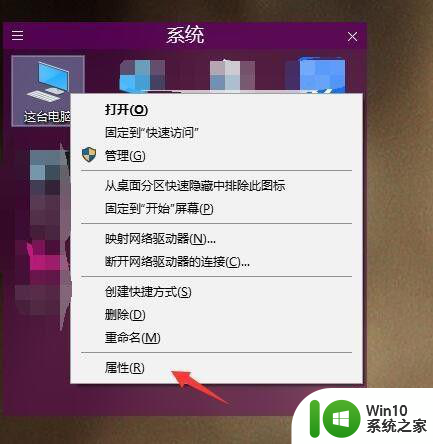
2、接着点击左边底下标签栏的高级系统设置。
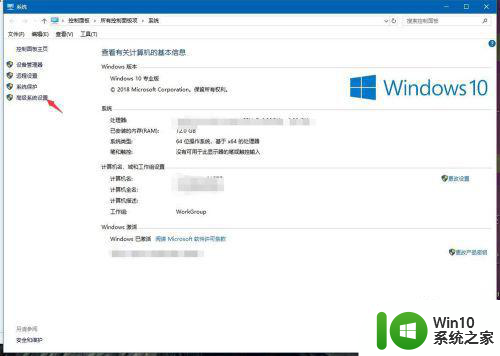
3、接着在里面选到上面的高级的选项。
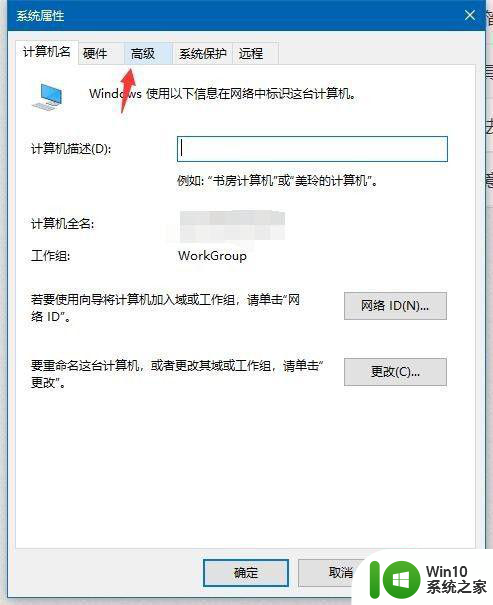
4、在第一排有个设置按钮,点进去。
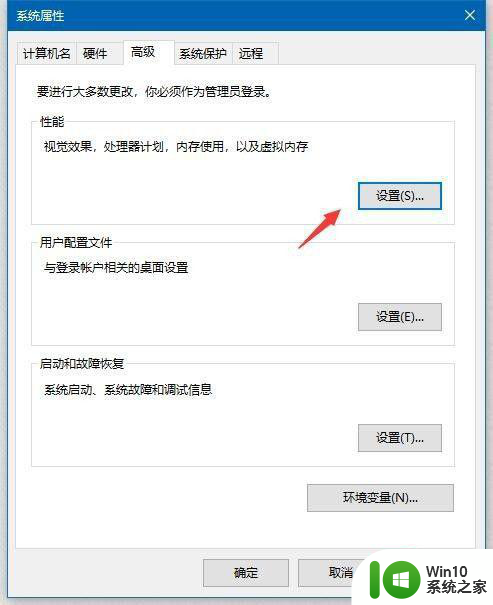
5、继续找到里面的高级,再点击里面的更改图标。
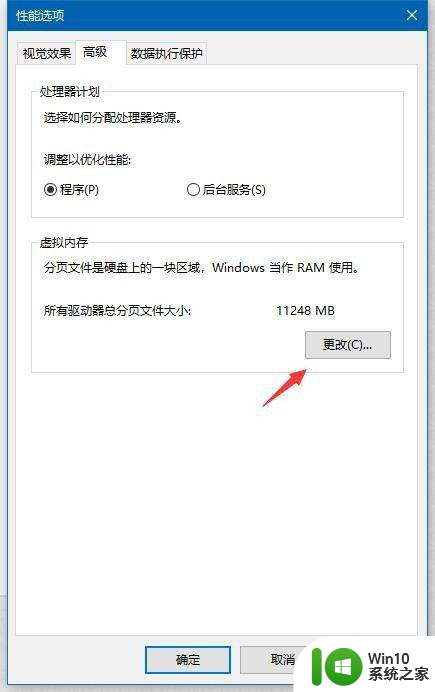
6、在虚拟内存上选择自定义大小,最好是你硬盘够大,这样才能有足够的虚拟内存,一般设置为你的内存的2倍就足够用了,如果确实物理内存不够用,你可以把这个设置大一点,设置个4-5倍物理内存都是可以的。我的建议是分配10G。
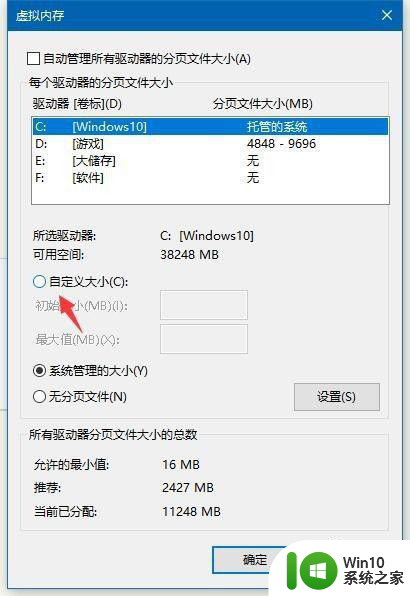
以上就是解决Windows 10启动软件速度慢的方法,如果有需要的用户可以按照以上步骤进行操作,希望对大家有所帮助。